适用于 AWS 的 BYOC 入门
接入流程
客户可以通过联系我们来发起接入流程。客户需要准备一个专用的 AWS 账号,并确认将要使用的 Region。目前,我们仅允许用户在 ClickHouse Cloud 支持的 Region 中启动 BYOC 服务。
准备 AWS 账号
建议客户为托管 ClickHouse BYOC 部署准备一个专用的 AWS 账号,以确保更好的隔离性。不过,也可以使用共享账号和已有的 VPC。详细信息请参见下文的 Setup BYOC Infrastructure。
准备好该账号以及初始组织管理员的邮箱地址后,您可以联系 ClickHouse 支持团队。
初始化 BYOC 设置
初始 BYOC 设置可以通过 CloudFormation 模板或 Terraform 模块来完成。这两种方式都会创建相同的 IAM 角色,使来自 ClickHouse Cloud 的 BYOC 控制器能够管理您的基础设施。注意,运行 ClickHouse 所需的 S3、VPC 和计算资源不包含在此初始设置中。
CloudFormation 模板
Terraform 模块
设置 BYOC 基础设施
在创建 CloudFormation 堆栈之后,系统会提示您在云控制台中设置基础设施,包括 S3、VPC 和 EKS 集群。某些配置必须在此阶段确定,因为之后无法更改。具体包括:
- 您想使用的区域:您可以在我们为 ClickHouse Cloud 提供的任一公共区域中进行选择。
- BYOC 的 VPC CIDR 范围:默认情况下,我们为 BYOC VPC CIDR 范围使用
10.0.0.0/16。如果您计划与另一个账号使用 VPC 对等连接,请确保 CIDR 范围不重叠。为 BYOC 分配合适的 CIDR 范围,最小大小为/22,以容纳必要的工作负载。 - BYOC VPC 的可用区:如果您计划使用 VPC 对等连接,使源账号与 BYOC 账号之间的可用区保持一致,可以帮助降低跨可用区流量成本。在 AWS 中,可用区后缀(
a, b, c)在不同账号中可能对应不同的物理可用区 ID。详情请参阅 AWS 指南。
客户托管 VPC
默认情况下,ClickHouse Cloud 会为您的 BYOC 部署预配一个专用 VPC,以实现更好的隔离。不过,您也可以使用账号中已有的 VPC。这需要特定配置,并且必须通过 ClickHouse Support 配合完成。
配置您现有的 VPC
- 为该 VPC 添加标签
clickhouse-byoc="true"。 - 至少在 3 个不同的可用区中分配 3 个私有子网供 ClickHouse Cloud 使用。
- 确保每个子网的 CIDR 范围至少为
/23(例如 10.0.0.0/23),以为 ClickHouse 部署提供足够的 IP 地址。 - 为每个子网添加标签
kubernetes.io/role/internal-elb=1和clickhouse-byoc="true",以启用正确的负载均衡器配置。
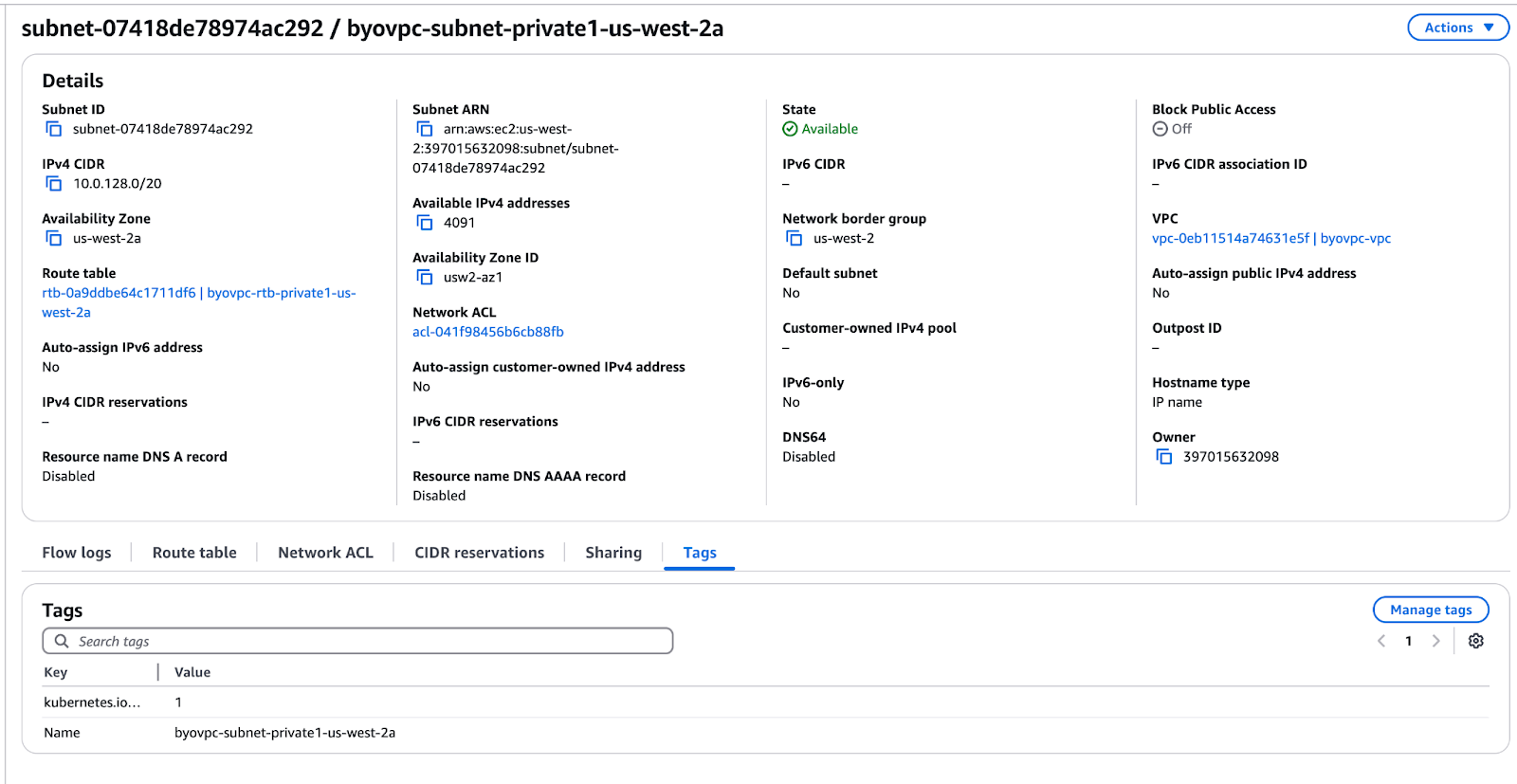
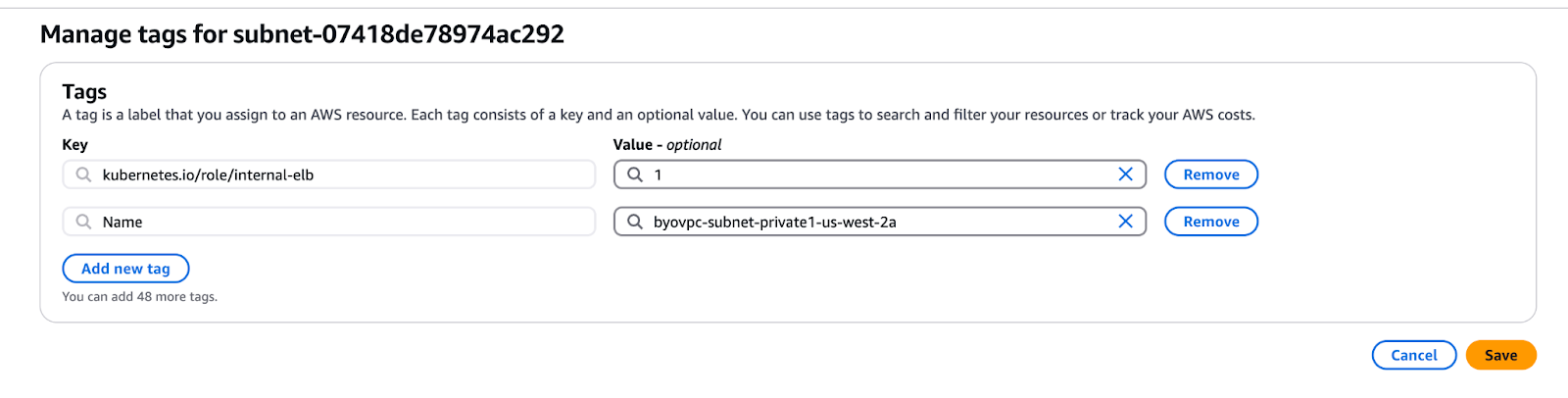
- 配置 S3 网关终端节点(S3 Gateway Endpoint)
如果您的 VPC 尚未配置 S3 网关终端节点,您需要创建一个,以在 VPC 与 Amazon S3 之间启用安全、私有的通信。通过该终端节点,您的 ClickHouse 服务可以在不经过公共互联网的情况下访问 S3。请参考下方截图中的示例配置。
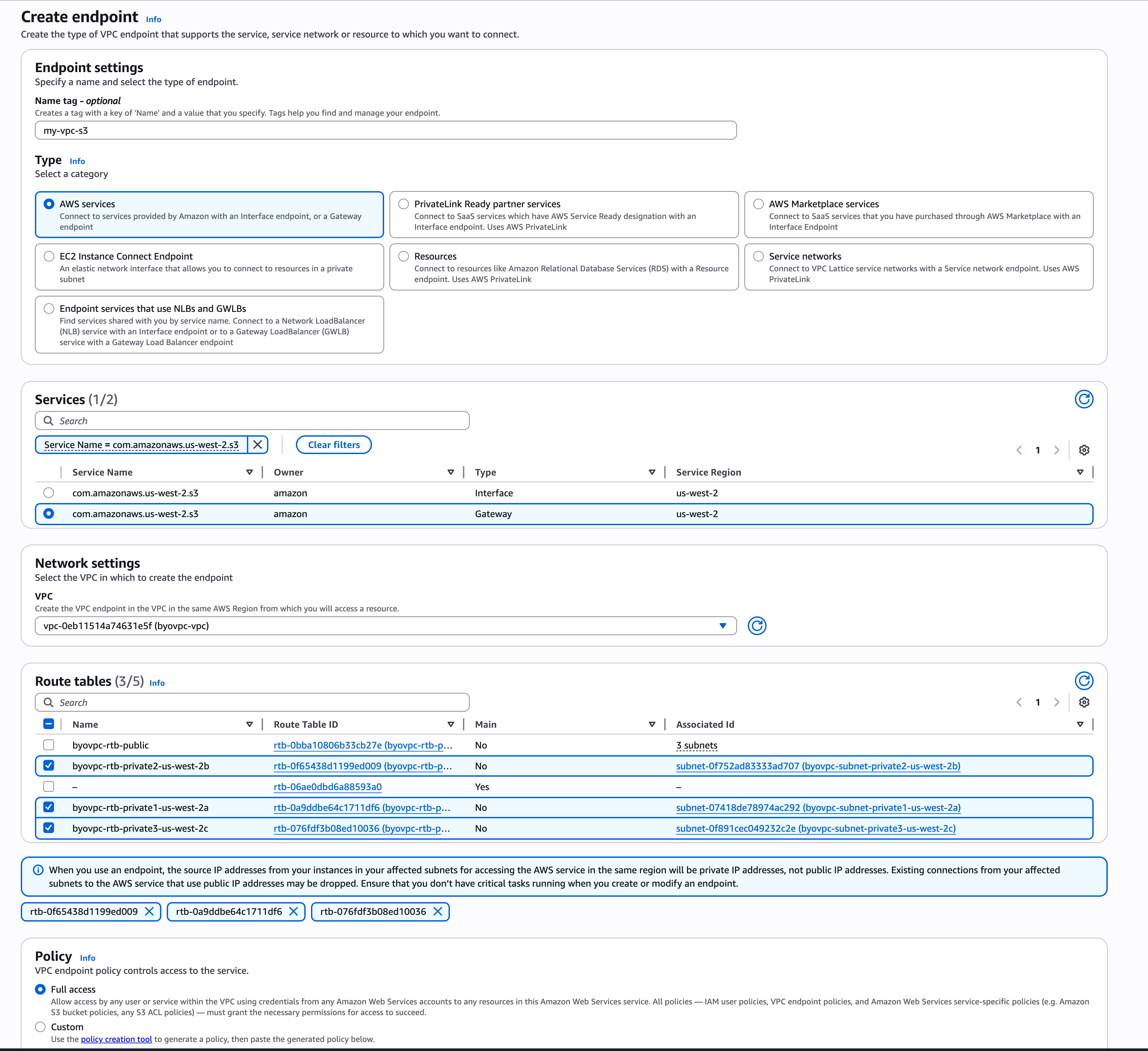
联系 ClickHouse 支持团队
请创建一个支持工单,并提供以下信息:
- 您的 AWS 账号 ID
- 您希望部署服务的 AWS Region
- 您的 VPC ID
- 您为 ClickHouse 分配的私有子网 ID
- 这些子网所在的可用区
可选:设置 VPC Peering
要为 ClickHouse BYOC 创建或删除 VPC peering,请按照以下步骤操作:
步骤 1:为 ClickHouse BYOC 启用私有负载均衡器
联系 ClickHouse 支持团队以启用 Private Load Balancer。
步骤 2 创建 peering 连接
- 在 ClickHouse BYOC 账号中,进入 VPC Dashboard。
- 选择 Peering Connections。
- 点击 Create Peering Connection。
- 将 VPC Requester 设置为 ClickHouse VPC ID。
- 将 VPC Accepter 设置为目标 VPC ID。(如适用,选择另一个账号)
- 点击 Create Peering Connection。
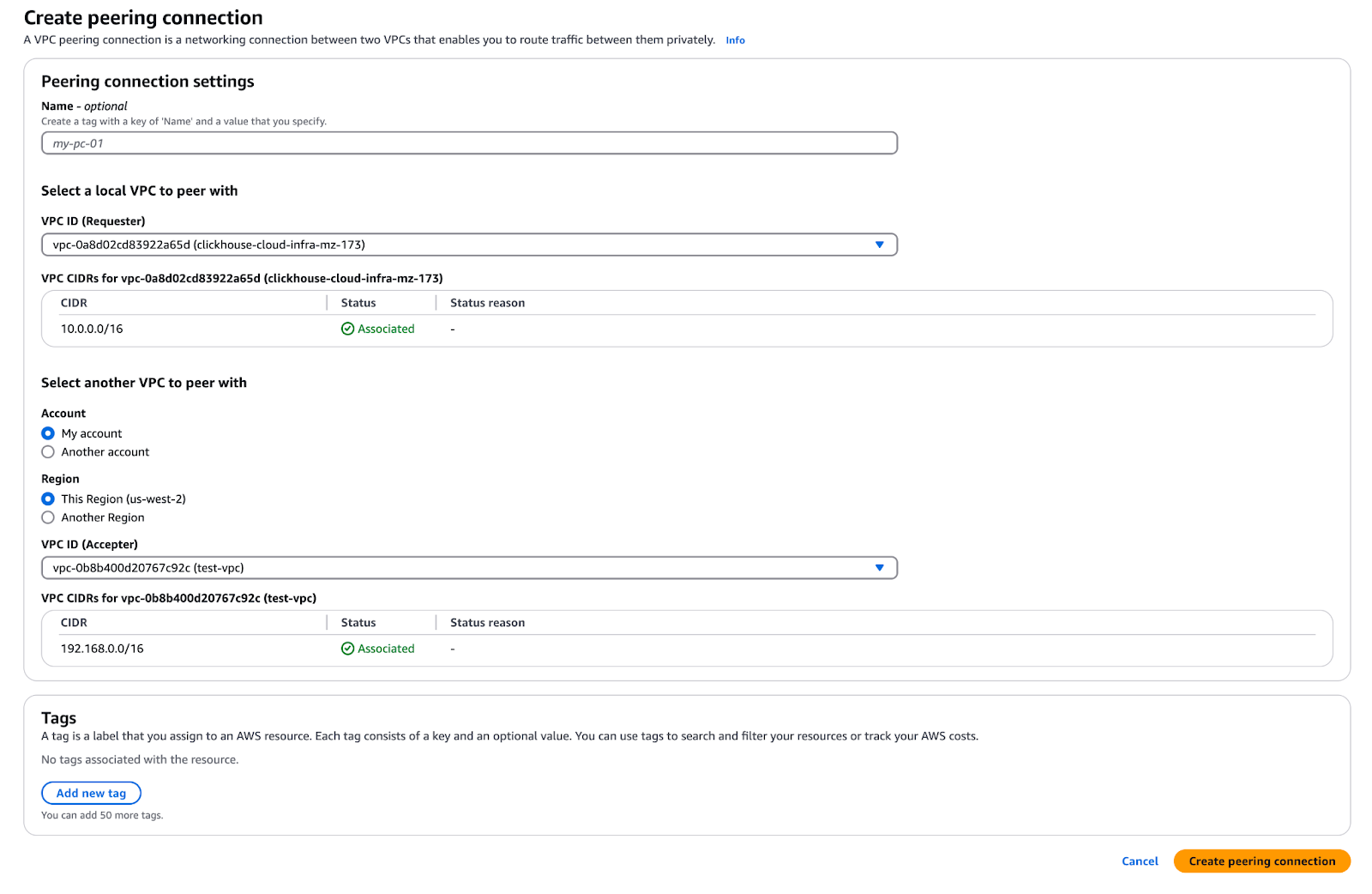
步骤 3 接受 peering 连接请求
在对端账号中,进入 (VPC -> Peering connections -> Actions -> Accept request) 页面,客户可以在此批准该 VPC peering 请求。

步骤 4 为 ClickHouse VPC 路由表添加目标
在 ClickHouse BYOC 账号中:
- 在 VPC Dashboard 中选择 Route Tables。
- 搜索 ClickHouse VPC ID,编辑附加到私有子网的每个路由表。
- 在 Routes 选项卡下点击 Edit 按钮。
- 点击 Add another route。
- 在 Destination 中输入目标 VPC 的 CIDR 范围。
- 在 Target 中选择 “Peering Connection” 以及对应 peering 连接的 ID。

步骤 5 为目标 VPC 路由表添加目标
在对端 AWS 账号中:
- 在 VPC Dashboard 中选择 Route Tables。
- 搜索目标 VPC ID。
- 在 Routes 选项卡下点击 Edit 按钮。
- 点击 Add another route。
- 在 Destination 中输入 ClickHouse VPC 的 CIDR 范围。
- 在 Target 中选择 “Peering Connection” 以及对应 peering 连接的 ID。

步骤 6:编辑安全组以允许对等 VPC 访问
在 ClickHouse BYOC 账号中,您需要更新 Security Group 设置,以允许来自对等 VPC 的流量。请联系 ClickHouse 支持团队,请求添加包含对等 VPC CIDR 范围的入站规则。
现在应该可以从对等 VPC 访问 ClickHouse 服务。
为了通过私有网络访问 ClickHouse,会为用户的对等 VPC 预配一个私有负载均衡器和私有终端节点,以提供安全连接。私有终端节点遵循公共终端节点的格式,并带有 -private 后缀。例如:
- 公共终端节点:
h5ju65kv87.mhp0y4dmph.us-west-2.aws.byoc.clickhouse.cloud - 私有终端节点:
h5ju65kv87-private.mhp0y4dmph.us-west-2.aws.byoc.clickhouse.cloud
可选:在验证 peering 正常工作之后,您可以请求为 ClickHouse BYOC 删除公共负载均衡器。
升级流程
我们会定期升级软件,包括 ClickHouse 数据库版本、ClickHouse Operator、EKS 以及其他组件。
尽管我们致力于实现无缝升级(例如滚动升级和重启),但某些操作(如 ClickHouse 版本变更和 EKS 节点升级)可能会对服务产生影响。客户可以指定维护窗口(例如每周二太平洋时间凌晨 1:00),以确保此类升级仅在预定时间内执行。
维护窗口不适用于安全补丁和漏洞修复。这类升级将作为周期外升级进行处理,并通过及时沟通协调合适的时间,从而将对运行的影响降至最低。
CloudFormation IAM 角色
Bootstrap IAM 角色
Bootstrap IAM 角色具有以下权限:
- EC2 和 VPC 操作:用于创建和配置 VPC 以及 EKS 集群。
- S3 操作(例如
s3:CreateBucket):用于创建 ClickHouse BYOC 存储使用的 bucket。 route53:*权限:供 external DNS 在 Route 53 中配置记录时使用。- IAM 操作(例如
iam:CreatePolicy):用于控制器创建额外角色(详细信息见下一节)。 - EKS 操作:仅限名称以
clickhouse-cloud前缀开头的资源。
控制器创建的其他 IAM 角色
除了通过 CloudFormation 创建的 ClickHouseManagementRole 之外,控制器还会创建多个其他角色。
这些角色由在客户 EKS 集群中运行的应用程序来获取并使用(assume):
- State Exporter Role(状态导出角色)
- ClickHouse 组件,用于向 ClickHouse Cloud 上报服务健康信息。
- 需要有向 ClickHouse Cloud 拥有的 SQS 队列写入的权限。
- Load-Balancer Controller(负载均衡控制器)
- 标准 AWS 负载均衡控制器。
- 用于管理 ClickHouse 服务卷的 EBS CSI Controller。
- External-DNS
- 将 DNS 配置同步到 Route 53。
- Cert-Manager
- 为 BYOC 服务域名签发 TLS 证书。
- Cluster Autoscaler
- 按需调整节点组大小。
K8s-control-plane 和 k8s-worker 角色由 AWS EKS 服务来获取并使用(assume)。
最后,data-plane-mgmt 允许一个 ClickHouse Cloud 控制平面组件对所需的自定义资源(例如 ClickHouseCluster 和 Istio Virtual Service/Gateway)进行协调(reconcile)。
网络边界
本节介绍往返于客户 BYOC VPC 的不同网络流量:
- 入站(Inbound):进入客户 BYOC VPC 的流量。
- 出站(Outbound):源自客户 BYOC VPC 并发送到外部目标的流量。
- 公网(Public):可从公共互联网访问的网络端点。
- 私网(Private):只能通过私有连接(例如 VPC Peering、VPC Private Link 或 Tailscale)访问的网络端点。
Istio 入口部署在 AWS NLB 后方,用于接收 ClickHouse 客户端流量。
入站,公网(可配置为私网)
Istio 入口网关终止 TLS 连接。由 CertManager 使用 Let's Encrypt 签发的证书作为 secret 存储在 EKS 集群中。由于 Istio 与 ClickHouse 位于同一 VPC,它们之间的流量由 AWS 加密。
默认情况下,入口通过 IP 允许列表过滤对公网开放。客户可以通过配置 VPC Peering 将其改为私网并禁用公网连接。我们强烈建议配置 IP 过滤器 来限制访问。
访问故障排查
入站,公网(可配置为私网)
ClickHouse Cloud 工程师需要通过 Tailscale 获取故障排查访问权限。他们在 BYOC 部署中通过基于证书的 Just-in-time 认证方式获得访问。
计费采集器
出站,私网
计费采集器从 ClickHouse 收集计费数据并将其发送到 ClickHouse Cloud 拥有的 S3 bucket。
它作为 sidecar 与 ClickHouse server 容器一起运行,定期采集 CPU 和内存指标。同一区域内的请求通过 VPC 网关服务端点进行路由。
告警
出站,公网
AlertManager 被配置为在客户的 ClickHouse 集群状态异常时向 ClickHouse Cloud 发送告警。
指标和日志存储在客户的 BYOC VPC 内。日志当前本地存储在 EBS 中。在后续更新中,它们将被存储在 LogHouse 中,这是一个运行在 BYOC VPC 内的 ClickHouse 服务。指标使用 Prometheus 和 Thanos 技术栈,并在 BYOC VPC 内本地存储。
服务状态
出站
State Exporter 向 ClickHouse Cloud 拥有的 SQS 队列发送 ClickHouse 服务状态信息。

